SQL进行排序、分组、统计的10个新技巧 (1)
SQL进行排序、分组、统计的10个新技巧(1) 以一种有意义的方式组织数据可能是一项挑战。有时你需要的可能是一个简单的排序,但是通常你需要做更多,你需要分组来进行分析和统计。幸运的是,SQL提供了大量语句和操作来进行排序,分组和摘要。下面的一些技巧
SQL进行排序、分组、统计的10个新技巧 (1)
以一种有意义的方式组织数据可能是一项挑战。有时你需要的可能是一个简单的排序,但是通常你需要做更多,你需要分组来进行分析和统计。幸运的是,SQL提供了大量语句和操作来进行排序,分组和摘要。下面的一些技巧将会帮助你识别什么时候排序,什么时候分组,什么时候以及如何统计。对要每条语句和操作的详细信息请查看Books Online。
1.使用排序使数据有序
通常,你的所有数据真正需要的仅仅是按某种顺序排列。SQL的ORDER BY语句可以以字母或数字顺序组织数据。因此,相似的值按组排序在一起。然而,这个分组时排序的结果,并不是真的分组。ORDER BY显示每条记录而分组可能代表很多记录。
2.进行分组除去重复值
排序和分组之间的最大区别是:排序的数据显示所有记录(在限定标准范围之内),而分组数据不是显示所有记录。GROUP BY语句对于同样的值只显示一条记录。例如,下面的语句中的GROUP BY语句对数据源中重复出现的数据只返回唯一的zip编码列。
SELECT ZIP FROM Customers GROUP BY ZIP
只包括由GROUP BY和SELECT语句共同定义的那些记录,换句话说,SELECT列表必须满足GROUP BY列表,但是有一个例外就是SELECT列表可以包含聚合函数(GROUP BY语句不允许使用聚合函数)。需要注意的是GROUP BY语句不会对结果分组进行排序。为了使分组按字母或数字有序排列,需要添加ORDER BY语句。此外,在GROUP BY语句中不能引用使用了别名的字段。分组栏目必须是潜在的数据,但它们并不需要显示在结果中。
3.在分组之前进行数据筛选
你可以添加一个WHERE语句来筛选有GROUP BY所得分组中的数据。例如,下面的语句只返回肯塔基州顾客的唯一ZIP编码列。
SELECT ZIP FROM CustomersWHEREState = 'KY' GROUP BY ZIP
必须注意的是WHERE语句是在GROUP BY语句求值之前进行数据过滤的。与GROUP BY语句一样,WHERE语句也不支持聚合函数。
4.返回所有分组
当你使用WHERE语句过滤数据时,结果分组中只显示你指定的那些记录,而符合分组定义但是不满足过滤条件的数据不会包含在某个分组中。当你想在分组中包含所有数据时添加关键字ALL即可,这时WHERE条件就不起作用。例如,在前面的例子中添加关键字ALL就会返回所有的ZIP分组,而不是仅在肯塔基州的那些。
SELECT ZIP FROM CustomersWHEREState = 'KY' GROUP BY ALL ZIP
这样看来,这两个语句存在冲突,你可能不会以这种方式使用关键字ALL。当你使用聚合函数计算某一列时,使用ALL关键字可能会很方便。例如,下面的语句计算每个肯塔基州ZIP中的顾客数,同时,还会显示其它的ZIP值。
SELECT ZIP, Count(ZIP) AS KYCustomersByZIP FROM CustomersWHEREState = 'KY' GROUP BY ALL ZIP
结果分组包括潜在数据中的所有ZIP值,然而,香港虚拟主机,对于那些不是肯塔基州ZIP分组的聚合列(KYCustomersByZIP)将会显示0。远程查询不支持GROUP BY ALL。
5.分组后筛选数据
WHERE语句在GROUP BY语句之前进行计算。当你需要在分组之后筛选数据时,可以使用HAVING语句。通常情况下,WHERE语句和HAVING语句的返回结果是一样的,但是值得注意的是这两个语句不可互换。当你迷惑时,可以遵循下面的说明:使用WHERE语句过滤记录,使用HAVING语句过滤分组。
一般情况,你会使用HAVING语句和某个聚合函数计算一个分组。例如,下面的语句返回一个唯一的ZIP编码列,服务器空间,但是可能不会包含潜在数据源中所有的ZIP。
SELECT ZIP, Count(ZIP) AS CustomersByZIP FROM Customers GROUP BY ZIP HAVING Count(ZIP) = 1
只有那些包含一位顾客的分组显示在结果中。
6.进一步了解WHERE和HAVING语句
如果你对何时应该使用WHERE,何时使用HAVING仍旧很迷惑,请遵照下面的说明:
WHERE语句在GROUP BY语句之前;SQL会在分组之前计算WHERE语句。
HAVING语句在GROUP BY语句之后;SQL会在分组之后计算HAVING语句。
7.使用聚合函数统计分组数据
分组数据可以帮助我们分析数据,但是有时我们可能需要更多的信息而不仅仅是分组。你可以使用聚合函数来统计分组数据。例如,下面的语句显示每批订购单的总价钱。
SELECT OrderID, Sum(Cost * Quantity) AS OrderTotal FROM Orders GROUP BY OrderID
对于其它的分组来说,SELECT和GROUP BY列必须匹配。而SELECT语句包含聚合函数时这一规则是一个例外。
8.统计聚合数据
你可以继续统计数据为每个分组显示一个分类统计。SQL的ROLLUP操作符可以为每个分组显示一个额外的分类统计。这个分类统计是使用聚合函数计算每个分组中的所有记录得到的结果。下面的语句为每个分组计算OrderTotal:
SELECT Customer, OrderNumber, Sum(Cost * Quantity) AS OrderTotal FROM Orders GROUP BY Customer, OrderNumber WITH ROLLUP
对于有两个分别为20和25 OderTotal值的分组,ROLLUP显示一个OrderTotal值45。ROLLUP结果中的第一条记录是唯一的,香港空间,因为它是计算所有分组记录,这个值是整个记录集的总值。
ROLLUP在聚合函数中不支持 DISTINCT,也不支持GROUP BY ALL语句。
9.统计每个列
CUBE操作符比ROLLUP更进一步,它返回每个分组中重复值的个数。它的结果和ROLLUP相同,但是对每位客户的每一列CUBE包含一个额外的记录。下面的语句显示每个分组的统计和额外每位客户的统计。

핫 AI 도구

Undresser.AI Undress
사실적인 누드 사진을 만들기 위한 AI 기반 앱

AI Clothes Remover
사진에서 옷을 제거하는 온라인 AI 도구입니다.

Undress AI Tool
무료로 이미지를 벗다

Clothoff.io
AI 옷 제거제

Video Face Swap
완전히 무료인 AI 얼굴 교환 도구를 사용하여 모든 비디오의 얼굴을 쉽게 바꾸세요!

인기 기사

뜨거운 도구

메모장++7.3.1
사용하기 쉬운 무료 코드 편집기

SublimeText3 중국어 버전
중국어 버전, 사용하기 매우 쉽습니다.

스튜디오 13.0.1 보내기
강력한 PHP 통합 개발 환경

드림위버 CS6
시각적 웹 개발 도구

SublimeText3 Mac 버전
신 수준의 코드 편집 소프트웨어(SublimeText3)
 Win11 팁 공유: Microsoft 계정으로 로그인을 건너뛰는 한 가지 요령
Mar 27, 2024 pm 02:57 PM
Win11 팁 공유: Microsoft 계정으로 로그인을 건너뛰는 한 가지 요령
Mar 27, 2024 pm 02:57 PM
Win11 팁 공유: Microsoft 계정 로그인을 건너뛰는 한 가지 요령 Windows 11은 Microsoft가 출시한 최신 운영 체제로, 새로운 디자인 스타일과 많은 실용적인 기능을 갖추고 있습니다. 그러나 일부 사용자의 경우 시스템을 부팅할 때마다 Microsoft 계정에 로그인해야 하는 것이 다소 성가실 수 있습니다. 당신이 그들 중 하나라면, Microsoft 계정 로그인을 건너뛰고 데스크탑 인터페이스로 직접 들어갈 수 있는 다음 팁을 시도해 볼 수도 있습니다. 먼저 로그인하려면 Microsoft 계정 대신 시스템에 로컬 계정을 만들어야 합니다. 이렇게 하면 장점은
 베테랑의 필수품: C 언어의 * 및 &에 대한 팁과 주의사항
Apr 04, 2024 am 08:21 AM
베테랑의 필수품: C 언어의 * 및 &에 대한 팁과 주의사항
Apr 04, 2024 am 08:21 AM
C 언어에서는 다른 변수의 주소를 저장하는 포인터를 나타내고, &는 변수의 메모리 주소를 반환하는 주소 연산자를 나타냅니다. 포인터 사용에 대한 팁에는 포인터 정의, 포인터 역참조 및 포인터가 유효한 주소를 가리키는지 확인하는 것이 포함됩니다. 주소 연산자 사용에 대한 팁에는 변수 주소 가져오기 및 배열 요소의 주소를 가져올 때 배열의 첫 번째 요소 주소 반환이 포함됩니다. . 문자열을 반전시키기 위해 포인터 및 주소 연산자를 사용하는 방법을 보여주는 실제 예입니다.
 초보자를 위한 양식 작성 요령은 무엇입니까?
Mar 21, 2024 am 09:11 AM
초보자를 위한 양식 작성 요령은 무엇입니까?
Mar 21, 2024 am 09:11 AM
우리는 엑셀로 표를 생성하고 편집하는 일이 많은데 이제 막 소프트웨어를 접한 초보자로서 엑셀을 이용해 표를 만드는 방법은 생각보다 쉽지 않습니다. 아래에서는 초보자, 즉 초보자가 마스터해야 할 테이블 생성의 몇 가지 단계에 대해 몇 가지 훈련을 수행합니다. 초보자를 위한 샘플 양식은 다음과 같습니다. 작성 방법을 살펴보겠습니다! 1. 새로운 엑셀 문서를 만드는 방법은 두 가지가 있습니다. [바탕화면] - [새로 만들기] - [xls] 파일의 빈 곳을 마우스 오른쪽 버튼으로 클릭하시면 됩니다. [시작]-[모든 프로그램]-[Microsoft Office]-[Microsoft Excel 20**]을 사용할 수도 있습니다. 2. 새 ex를 두 번 클릭합니다.
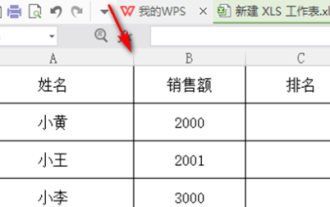 WPS 점수를 정렬하는 방법
Mar 20, 2024 am 11:28 AM
WPS 점수를 정렬하는 방법
Mar 20, 2024 am 11:28 AM
우리 작업에서는 wps 소프트웨어를 자주 사용합니다. wps 소프트웨어에서는 데이터를 처리하는 방법이 다양하고 그 기능도 매우 강력합니다. 우리는 평균, 요약 등을 찾는 기능을 자주 사용합니다. WPS 소프트웨어 라이브러리에는 모든 사람을 위해 통계 데이터에 사용할 수 있는 방법이 준비되어 있습니다. 아래에서는 WPS에서 점수를 정렬하는 방법을 소개합니다. 이 내용을 읽고 나면 경험을 통해 배울 수 있습니다. 1. 먼저 순위를 매길 테이블을 엽니다. 아래 그림과 같이. 2. 그런 다음 수식 =rank(B2, B2: B5, 0)을 입력하고, 반드시 0을 입력하세요. 아래 그림과 같이. 3. 수식을 입력한 후 컴퓨터 키보드의 F4 키를 누르면 상대참조가 절대참조로 변경됩니다.
 엑셀에서 인원수 계산하는 방법 아시나요?
Mar 20, 2024 pm 01:30 PM
엑셀에서 인원수 계산하는 방법 아시나요?
Mar 20, 2024 pm 01:30 PM
일반적으로 사용되는 사무용 소프트웨어 중 하나인 Excel은 우리의 삶과 업무에 없어서는 안 될 좋은 파트너입니다. 우리는 사람 수를 세는 데 자주 사용하는데, 이는 가장 일반적인 작업이기도 합니다. Excel에 익숙한 베테랑에게는 Excel을 사용하여 인원수를 계산하는 것이 몇 분밖에 걸리지 않지만 초보자에게는 ecxel을 사용하여 인원수를 계산하는 것이 매우 어렵습니다. 그럼 어떻게 사용하나요? 오늘 문서를 정리했습니다. 도움이 되길 바랍니다! 함께 살펴보시죠! 방법 1: [인원수 계산 함수 사용] (그림 참조) 하단 단위 셀에 [=COUNT(B2:B6)]를 입력한 후 [Enter] 키를 눌러 인원수를 구합니다. 방법 2: [상태 표시줄을 사용하여 인원수 계산](그림 참조). 1. 마우스를 클릭합니다
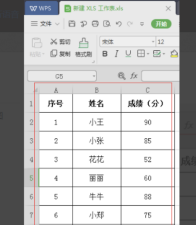 데이터 통계를 용이하게 하기 위해 WPS 테이블을 정렬하는 방법
Mar 20, 2024 pm 04:31 PM
데이터 통계를 용이하게 하기 위해 WPS 테이블을 정렬하는 방법
Mar 20, 2024 pm 04:31 PM
WPS는 텍스트 편집, 데이터 테이블, PPT 프리젠테이션, PDF 형식, 순서도 및 기타 기능을 포함하는 매우 완벽한 사무용 소프트웨어입니다. 그 중 우리가 가장 많이 사용하는 것은 텍스트, 표, 데모 등이며, 우리에게 가장 친숙한 것들이기도 합니다. 우리는 학습 작업에서 일부 데이터 통계를 만들기 위해 때때로 WPS 테이블을 사용합니다. 예를 들어, 학교에서는 너무 많은 학생의 점수를 수동으로 정렬해야 한다면 정말 골치 아픈 일이 될 것입니다. 실제로 WPS 테이블에는 이 문제를 해결하는 정렬 기능이 있으므로 걱정할 필요가 없습니다. 다음으로 WPS를 함께 정렬하는 방법을 알아보겠습니다. 방법 단계: 1단계: 먼저 정렬해야 하는 WPS 테이블을 열어야 합니다.
 VSCode 시작 가이드: 초보자가 사용 기술을 빠르게 익히기 위해 꼭 읽어야 할 책입니다!
Mar 26, 2024 am 08:21 AM
VSCode 시작 가이드: 초보자가 사용 기술을 빠르게 익히기 위해 꼭 읽어야 할 책입니다!
Mar 26, 2024 am 08:21 AM
VSCode(Visual Studio Code)는 Microsoft에서 개발한 오픈 소스 코드 편집기로, 강력한 기능과 풍부한 플러그인 지원을 갖추고 있어 개발자가 선호하는 도구 중 하나입니다. 이 기사에서는 초보자가 VSCode 사용 기술을 빠르게 익히는 데 도움이 되는 소개 가이드를 제공합니다. 이번 글에서는 VSCode 설치 방법, 기본적인 편집 작업, 단축키, 플러그인 설치 등을 소개하고, 독자들에게 구체적인 코드 예시를 제공하겠습니다. 1. 먼저 VSCode를 설치하세요.
 PHP 프로그래밍 기술: 3초 안에 웹페이지로 이동하는 방법
Mar 24, 2024 am 09:18 AM
PHP 프로그래밍 기술: 3초 안에 웹페이지로 이동하는 방법
Mar 24, 2024 am 09:18 AM
제목: PHP 프로그래밍 팁: 3초 안에 웹 페이지로 이동하는 방법 웹 개발을 하다 보면 일정 시간 내에 자동으로 다른 페이지로 이동해야 하는 상황이 자주 발생합니다. 이 기사에서는 PHP를 사용하여 3초 내에 페이지로 이동하는 프로그래밍 기술을 구현하는 방법을 소개하고 구체적인 코드 예제를 제공합니다. 먼저, 페이지 점프의 기본 원리는 HTTP 응답 헤더의 Location 필드를 통해 구현됩니다. 이 필드를 설정하면 브라우저가 지정된 페이지로 자동으로 이동할 수 있습니다. 다음은 P를 사용하는 방법을 보여주는 간단한 예입니다.






